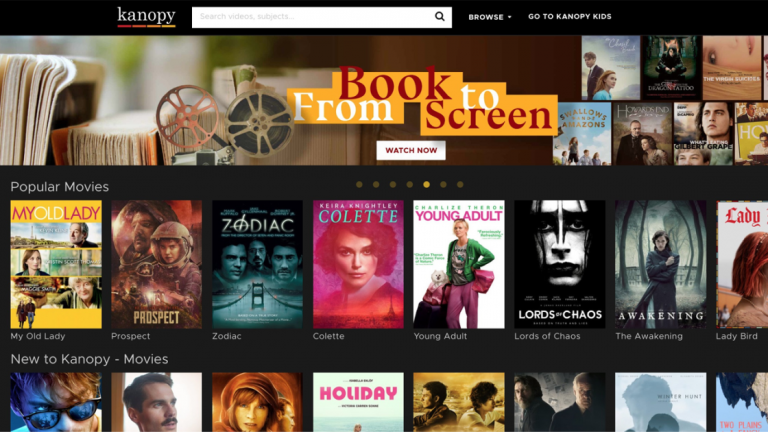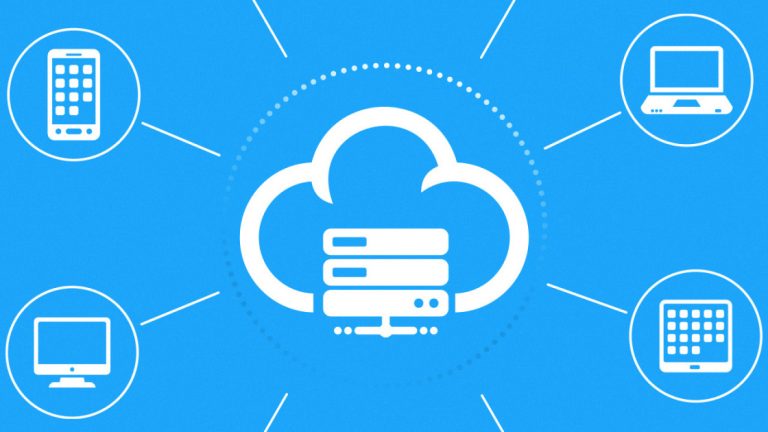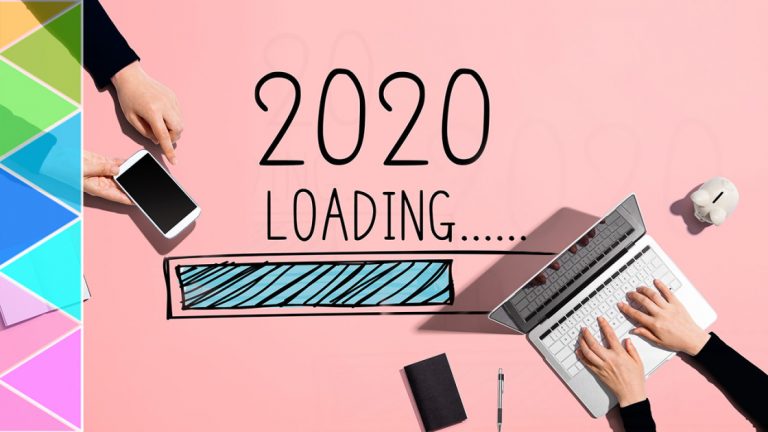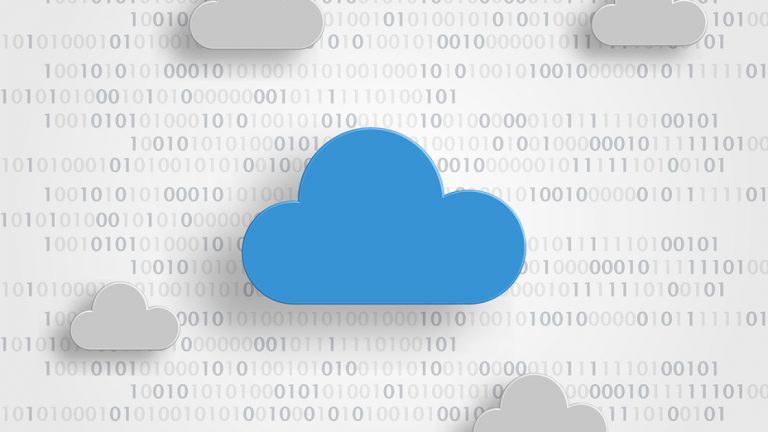5 безбумажных приложений
Отказ от бумажных документов не должен быть сложным, особенно если вы знаете, какие инструменты могут вам в этом помочь. Если вы пытаетесь полностью отказаться от бумаги, вам понадобится как минимум пять инструментов, чтобы заставить ее работать.
Где в жизни вы все еще пользуетесь бумагой? Возможно, вы храните свой список дел в блокноте или, возможно, у вас есть стопка документов, которые вам нужно подписать чернилами. Вы можете избавиться от почти всей бумаги в своей жизни, имея эти пять инструментов:
- приложение со списком дел,
- приложение для сканирования,
- сервис синхронизации файлов,
- инструменты электронной подписи и
- служба доставки документов.
Давайте подробнее рассмотрим каждый из этих инструментов и их назначение. Я также даю рекомендации для конкретных приложений, которые вы можете использовать, чтобы помочь вам начать работу.
1. Приложение “Список дел”
Я бы никогда не погрозил пальцем тому, кто пользуется бумажным списком дел, если он сочтет, что он им подходит. Однако, если вы пытаетесь отказаться от бумажной документации, лучше всего начать с перемещения всех ваших задач и списков в приложение.
Лучшие приложения для создания списков дел намного эффективнее бумажных списков. С бумагой вы застряли в перечеркивании, и вам нелегко переставить задачи при изменении ваших приоритетов. Вы также не можете назначать задачи другим людям и получать оповещения, как только они их выполнят.
С помощью приложения со списком дел вы получаете напоминания о предстоящих сроках выполнения, уведомления, когда кто-то выполняет задачу, возможность изменить список в любое время и многие другие преимущества. Мои три любимых приложения со списком дел:
Если вы пытаетесь отказаться от бумажных документов, вам нужно найти приложение со списком дел, которое подойдет вам, и придерживаться его в течение нескольких недель.
Начните с создания трех категорий списков: рабочих, личных и домашних. Вы всегда можете изменить их позже, если они не совсем подходят для ваших нужд. В рабочем разделе запишите задачи, которые вы должны выполнить на этой неделе. В своем личном списке запишите все, что вам нужно сделать, например, отправить открытку с благодарностью или назначить встречу для стрижки. Используйте свой домашний раздел, чтобы начать список покупок.
Этого достаточно для начала. Когда вы будете использовать свое приложение с делами, вы поймете, какие стратегии лучше всего подходят для вас, когда дело доходит до организации списков, настройки напоминаний и назначения задач другим людям. Однако в течение первых двух недель списки должны быть краткими и понятными. Использование приложения со списком дел в первый раз похоже на принятие новой привычки; если это слишком сложно, вы можете не придерживаться этого. Как только вы действительно избавитесь от этой привычки, вы можете приступить к уточнению стратегии составления списка дел.
2. Приложение для сканирования
Приложение для сканирования бесценно для превращения важных бумажных документов в цифровые файлы. Когда вы оцифровываете документы, вы делаете их резервную копию, что означает, что вы можете уничтожить, переработать оригиналы или безопасно отправить их в архив. Некоторые из предметов, которые вы, возможно, захотите оцифровать, – это бумажные налоговые декларации, документы, удостоверяющие личность, официальные свидетельства (например, о рождении, смерти, браке или дипломе), гарантии и квитанции, рецепты и даже не бумажные документы, такие как подробные сведения и инструкции. напечатано на нижней стороне домашнего Wi-Fi роутера.
Приложения для сканирования превращают камеру вашего телефона в сканер. Вы можете использовать любой принтер со сканером для оцифровки документов, но мобильные приложения для сканирования намного удобнее, не говоря уже о портативности. Вы можете сфотографировать что угодно где угодно.
Лучшие приложения для сканирования обнаруживают не только края сканируемого объекта, но и его тип, будь то страница из книги или визитная карточка. Самые лучшие из них также включают технологию оптического распознавания символов (OCR), так что в течение минуты или около того после сканирования документа вы можете скопировать и вставить текст из него. Хорошее приложение для сканирования также должно уметь компилировать несколько страниц в один файл.
Два приложения для сканирования, которые отвечают всем этим требованиям и доступны как для Android, так и для iOS:
- FineScanner Pro FineScanner Pro (подписка от 9,99 долл. США в год или 59,99 долл. США за полную собственность) и
- Scanbot Pro (6,99 доллара США).
Если вы перейдете к безбумажной технологии, вам необходимо иметь возможность подписывать документы, не распечатывая их. Почти нет причин когда-либо печатать и подписывать лист бумаги, который кто-то отправляет вам в электронном виде. У вас должна быть возможность подписывать большинство документов цифровой подписью, за очень немногими исключениями. Для этого вам понадобится приложение, позволяющее создавать цифровую подпись и применять ее к файлам.
Вот несколько примеров программного обеспечения, которое включает инструменты электронной подписи:
- Adobe Reader,
- Adobe Acrobat,
- Docusign и
- Предварительный просмотр для macOS (показано выше).
Чтобы начать работу, вы должны сначала создать подпись, что часто является самой сложной частью, потому что подписи, как правило, выглядят неаккуратно, если они сделаны с помощью мыши, пальца, сенсорного экрана или стилуса. Хорошая новость в том, что вам нужно сделать этот шаг только один раз. После того, как вы создадите и сохраните подпись, вы можете использовать ее снова и снова. Дополнительные сведения о двух наиболее популярных методах можно найти в статьях PCMag о том, как подписать PDF-файл с помощью Acrobat Reader и как подписать PDF-файл в предварительном просмотре macOS.
Если вам не удается подписать свое имя с помощью мыши, пальца или стилуса, проверьте, есть ли возможность сделать снимок подписи на бумаге, которую затем можно загрузить.
4. Служба синхронизации файлов.
Служба синхронизации файлов делает все ваши документы доступными для вас, независимо от того, какое устройство у вас под рукой. Вот пример того, как незаменима служба синхронизации файлов: несколько лет назад я был в аэропорту и подавал заявку на участие в Global Entry. Мой интервьюер попросил у меня подтверждение почтового адреса. Этого нет в моих водительских правах, и я не взял с собой почту, чтобы показать ему. Затем я вспомнил, что отсканировал и сохранил документ о недвижимости, который был отправлен мне по почте по нужному мне адресу. Я открыл мобильное приложение своей службы синхронизации файлов и открыл документ, чтобы показать интервьюеру. Он остался доволен, и я получил свою Global Entry.
Три из самых известных служб синхронизации файлов – и я без колебаний рекомендую любую из них:
Многие программы для синхронизации файлов также позволяют сохранять автономные копии документов на ваших устройствах, что очень удобно для всего, что вам может понадобиться в случае чрезвычайной ситуации, например страховых сертификатов, идентификатора или имен и номеров телефонов в дереве телефонов. .
Некоторые из самых лучших сервисов синхронизации файлов также имеют инструменты для обмена документами, о которых мы поговорим дальше.
Распространенный способ отправки цифровых документов – прикрепить их к электронному письму. Однако этот вариант не всегда идеален, потому что вы не всегда можете сказать, когда и получил ли их получатель. (Вы можете использовать уведомления о прочтении, но они работают только в том случае, если получатель не заблокировал или не отклонил их.) Другая проблема с электронной почтой заключается в том, что некоторые файлы слишком велики или ваша почтовая программа автоматически снижает качество оригинала.
Альтернативный способ отправки цифровых документов – поделиться ими через какой-либо другой облачный сервис. Службы синхронизации файлов, такие как упомянутые в предыдущем разделе, обычно позволяют вам делиться файлом, создавая ссылку на него, которую вы затем можете отправить, как хотите. Сервисы облачного хранилища (многие из которых теперь неотличимы от сервисов синхронизации файлов) обычно тоже имеют их.
Как правило, вы помещаете файлы, которыми хотите поделиться, в папку в приложении для синхронизации или облачного хранилища и щелкаете правой кнопкой мыши, чтобы получить ссылку, которой вы можете поделиться. По этой ссылке получатель может скачать файлы. В зависимости от того, какой у вас сервис, у вас может быть возможность узнать, когда и как часто человек загружает файл. Некоторые службы, в том числе Dropbox, даже позволяют указать срок действия доступа.
Смотрите вперед, начните сегодня
Последний совет по поводу отказа от бумаги – начать сегодня и смотреть вперед, а не назад. Я имею в виду, что не зацикливайтесь на оцифровке имеющейся у вас бумажной документации. Вместо этого используйте несколько приложений, которые помогут вам избавиться от бумажных документов. начало сейчас же, и вы можете двигаться дальше со своими новыми привычками.